目录
什么是TAPD
TAPD(Tencent Agile Product Development)全名为腾讯敏捷产品研发平台,行业领先的敏捷协作方案,贯穿敏捷产品研发生命周期的一站式服务。
为什么使用TAPD

如何使用TAPD
可以通过他人邀请,也可以自己注册,登录进入工作区。

TAPD一共提供以下几种功能件:

使用TAPD 可 以 管理整个研发生命周期,使用需求承载需求的设计规划,利用迭代 进行迭代的规划跟踪,通过缺陷保证Bug流程可追溯。
迭代发布后,及时收集用户反馈进入下个迭代的研发,实现快速迭代,小步快跑。
工作台
提供与当前用户相关的工作事项概览:
- 快速查看各项目的待办工作
- 快速查看已完成工作
- 快速查看自己创建的工作
- 快捷修改/流转相关工作项

需求——分类管理用户故事
- 创建团队项目需求
- 修改完善需求内容
- 对需求进行分配与流转
- 分级分类管理项目需求

那么如何创建一个需求呢?三种方式如下:
1、点击【创建需求】,输入需求名称、详细描述、选择关联属性,完成需求的创建;
2、点击【快速创建需求】,输入需求名称,完成对需求的快速创建;
3、点击【更多操作】——【导入需求】可以实现将创建 好的需求直接导入至TAPD。

此外还可以对已经创建了的需求进行更改,有两种种方式:
1、点击需求列表上的相关信息可以实现快速修改需求属性;
2、进入需求详情页,点击【编辑】【更多】对需 求进行修改、删除等;
注:点击【附件】【评论】实现对需求作补充说明。

需求还可以随着项目进展进行流转:
1、选中状态流中对应状态即可完成对需求的流转;
2、输入对应处理人即可为需求添加下一负责人;
3、输入评论,补充需求流转意见。

还可以通过配置个人视图和过滤查看自己需要的信息:
1、点击【当前视图】,选择需要的视图模式,点击 【新建视图】可以实现自定义需求视图;
2、点击【过滤】,实现快速查找对应需求。

迭代——敏捷研发,小步快跑
- 创建项目迭代
- 规划迭代内容
- 工作量评估与任务分配
- 跟踪迭代进度

创建迭代
1、点击【创建迭代】,进入迭代创建页面;
2、输入迭代名称、迭代内容、起止时间完成创建。

规划迭代内容
• 点击【规划迭代】,进入迭代规划详情页, 你可以通过两种方式将需求规划到迭代中:
1、选中需求前方的选框,点击【规划到迭代】;
2、鼠标移至需求列表前方将需求拖动至左侧迭代卡片。
• 点击【过滤】可以实现查找具体的需求 ,缺陷也可以通过相同的方式纳入迭代中

故事墙——直观展示需求状态
由不同的故事卡组成,相当于敏捷研发的白板,直观展现项目进度。
- 查看迭代进度
- 修改故事卡片内容
- 快速流转需求状态

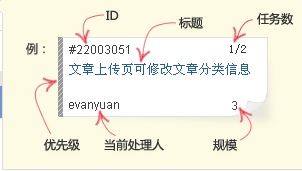
查看迭代进度
1、点击左上角迭代栏,可以切换不同迭代下的 故事墙;
2、TAPD提供了资源故事墙和状态故事墙两种展示方式切换故事墙视图。

卡片内容修改与状态流转
• 状态流转
鼠标直接拖动故事卡片,添加当前处理人并补充流转
意见即可完成对需求的快速流转。
• 卡片内容修改
点击故事卡片,你可以在右侧弹框内修改需求信息

缺陷——快速跟进产品缺陷
管理产品缺陷,跟进迭代质量 :
- 创建产品缺陷
- 修改完善缺陷内容
- 对缺陷进行分配与流转
- 统计分析缺陷数据
缺陷的操作和需求的操作类似,这里就不一一赘述了。
报表——高效完成数据分析
- 统计缺陷情况,控制项目质量
- 统计需求情况,了解需求状态
- 设置邮件报告,实现信息共享

文档—— 轻松在线协作编辑
提供三种文档,通过在线文档、思维导图、文件管理功能 ,可以:
- 与团队成员快速脑暴,碰撞创意
- 利用文档完成方案策划与输出
- 关联看板任务进行落地与跟进

可以对文档进行一下操作:
- 创建与编辑
- 在线文档的编辑与协作
- 思维导图的编辑与协作
- 文档管理与关联
这里只对思维导图的编辑与协作和文档管理与关联简单介绍一下
思维导图的编辑与协作
1、打开思维导图,可以对导图节点进行编辑, 并插入链接、图标、备注等内容;
2、将思维导图链接分享给团队成员,可以与 他们同时对导图进行编辑。

文档管理与关联(好像没找到这个功能)
- 通过文件夹分类,对团队文件进行管理;
- 文挡中的内容可以与看板工作项进行关联, 实现对于工作文件的一站式管理。
此外还有甘特图,测试用例这些功能,TAPD每个功能都有引导的这里就不一一赘述了。
参考: